Microsoft Word adalah alat pengolah kata yang serbaguna, memungkinkan kita untuk membuat dokumen profesional dengan berbagai format dan gaya. Salah satu aspek penting dalam mendesain dokumen adalah penggunaan border atau bingkai. Border tidak hanya mempertegas elemen-elemen penting dalam dokumen, tetapi juga dapat memberikan sentuhan estetika yang menarik. Salah satu cara untuk meningkatkan daya tarik visual border adalah dengan mengubah warnanya. Artikel ini akan membahas secara mendalam tentang berbagai cara untuk mengubah warna border di Microsoft Word, beserta tips dan trik untuk mendapatkan hasil yang optimal.
Mengapa Mengubah Warna Border Penting?
Sebelum kita membahas langkah-langkah praktis, mari kita pahami mengapa mengubah warna border itu penting:
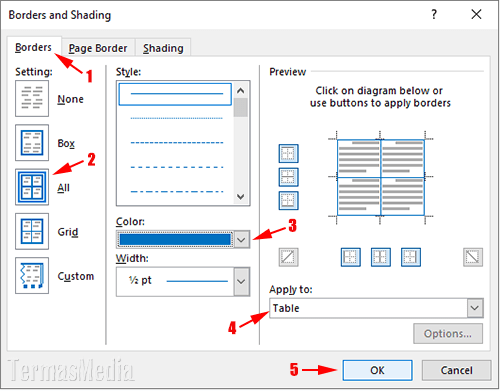
- Menarik Perhatian: Warna yang tepat dapat menarik perhatian pembaca ke elemen-elemen penting seperti judul, subjudul, gambar, atau tabel.
- Memperkuat Hierarki Visual: Warna yang berbeda dapat digunakan untuk membedakan tingkatan informasi, membantu pembaca memahami struktur dokumen dengan lebih mudah.
- Menciptakan Keselarasan Desain: Memilih warna border yang sesuai dengan tema atau branding dokumen dapat menciptakan kesan profesional dan konsisten.
- Meningkatkan Daya Tarik Estetika: Warna border yang menarik dapat membuat dokumen terlihat lebih menarik dan menyenangkan untuk dibaca.
Metode Mengubah Warna Border di Word
Berikut adalah beberapa metode yang dapat Anda gunakan untuk mengubah warna border di Microsoft Word:
1. Mengubah Warna Border Teks atau Paragraf
Cara paling umum untuk mengubah warna border adalah dengan menerapkan border pada teks atau paragraf. Berikut langkah-langkahnya:
- Pilih Teks atau Paragraf: Pilih teks atau paragraf yang ingin Anda tambahkan border. Anda dapat memilih seluruh paragraf dengan mengklik dua kali di margin kiri paragraf.
- Buka Menu Border:
- Metode 1 (Ribbon): Klik tab "Home" di ribbon, lalu cari grup "Paragraph". Klik panah kecil di samping ikon "Borders" (ikon kotak dengan garis).
- Metode 2 (Klik Kanan): Klik kanan pada teks atau paragraf yang dipilih, lalu pilih "Borders and Shading" dari menu konteks.
- Pilih "Borders and Shading": Dari menu drop-down, pilih opsi "Borders and Shading".
- Pilih Tab "Borders": Jendela "Borders and Shading" akan terbuka. Pastikan Anda berada di tab "Borders".
- Pilih Pengaturan Border: Di bagian "Setting", Anda dapat memilih jenis border yang diinginkan, seperti "Box", "Shadow", "3-D", atau "Custom".
- Pilih Warna Border: Di bagian "Color", klik drop-down menu dan pilih warna yang Anda inginkan. Word menyediakan palet warna standar, serta opsi "More Colors" untuk memilih warna yang lebih spesifik menggunakan kode RGB, HSL, atau heksadesimal.
- Pilih Gaya Border: Di bagian "Style", Anda dapat memilih gaya garis border, seperti garis lurus, garis putus-putus, garis titik-titik, atau kombinasi lainnya.
- Pilih Lebar Border: Di bagian "Width", Anda dapat memilih ketebalan garis border.
- Terapkan Border: Setelah Anda memilih semua pengaturan yang diinginkan, klik "OK" untuk menerapkan border pada teks atau paragraf yang dipilih.
2. Mengubah Warna Border Tabel
Mengubah warna border tabel sangat penting untuk membedakan tabel dari teks lain dan meningkatkan keterbacaannya. Berikut langkah-langkahnya:
- Pilih Tabel: Klik di dalam tabel untuk memilihnya. Anda akan melihat pegangan tabel (ikon kotak dengan panah empat arah) muncul di sudut kiri atas tabel.
- Buka Menu Border:
- Metode 1 (Ribbon): Klik tab "Table Design" yang muncul di ribbon ketika tabel dipilih. Cari grup "Borders" dan klik panah kecil di samping ikon "Borders".
- Metode 2 (Klik Kanan): Klik kanan di dalam tabel, lalu pilih "Borders and Shading" dari menu konteks.
- Pilih "Borders and Shading": Dari menu drop-down, pilih opsi "Borders and Shading".
- Pilih Tab "Borders": Jendela "Borders and Shading" akan terbuka. Pastikan Anda berada di tab "Borders".
- Pilih Pengaturan Border: Di bagian "Setting", Anda dapat memilih jenis border yang diinginkan, seperti "Box", "Grid", atau "Custom". "Grid" akan menerapkan border pada seluruh sel tabel, sedangkan "Box" hanya akan menerapkan border pada bagian luar tabel.
- Pilih Warna Border: Di bagian "Color", klik drop-down menu dan pilih warna yang Anda inginkan.
- Pilih Gaya Border: Di bagian "Style", Anda dapat memilih gaya garis border.
- Pilih Lebar Border: Di bagian "Width", Anda dapat memilih ketebalan garis border.
- Terapkan Border: Di bagian preview, Anda dapat memilih sisi mana dari tabel yang ingin Anda terapkan border. Klik pada garis yang ingin Anda tambahkan atau hapus border. Setelah Anda memilih semua pengaturan yang diinginkan, klik "OK" untuk menerapkan border pada tabel.
Tips Tambahan untuk Mengubah Warna Border
Berikut adalah beberapa tips tambahan untuk memaksimalkan penggunaan warna border di Word:
- Gunakan Warna yang Kontras: Pastikan warna border memiliki kontras yang cukup dengan warna latar belakang dokumen agar terlihat jelas.
- Pertimbangkan Skema Warna: Pilih warna border yang sesuai dengan skema warna keseluruhan dokumen. Anda dapat menggunakan alat bantu online seperti Adobe Color untuk menemukan kombinasi warna yang harmonis.
- Gunakan Warna yang Konsisten: Terapkan warna border yang konsisten di seluruh dokumen untuk menciptakan tampilan yang profesional.
- Gunakan Warna untuk Menekankan: Gunakan warna yang lebih cerah atau mencolok untuk menekankan elemen-elemen penting dalam dokumen.
- Eksperimen dengan Gradien: Word memungkinkan Anda untuk membuat border dengan efek gradien, yang dapat memberikan tampilan yang lebih dinamis. Untuk membuat gradien, Anda perlu menggunakan fitur shape dan garis yang lebih kompleks.
- Gunakan Gambar sebagai Border: Anda juga dapat menggunakan gambar sebagai border, meskipun ini memerlukan sedikit lebih banyak usaha dan kreativitas. Anda perlu memasukkan gambar, menyesuaikan ukurannya, dan menempatkannya di sekitar elemen yang ingin Anda beri border.
- Manfaatkan Style: Gunakan fitur Style di Word untuk menyimpan pengaturan border yang sering Anda gunakan. Ini akan menghemat waktu dan memastikan konsistensi dalam dokumen Anda. Caranya adalah dengan memodifikasi style paragraf atau tabel yang sudah ada, atau membuat style baru berdasarkan pengaturan border yang Anda inginkan.
Kesimpulan
Mengubah warna border di Microsoft Word adalah cara yang efektif untuk meningkatkan daya tarik visual dan mempertegas elemen-elemen penting dalam dokumen Anda. Dengan memahami berbagai metode dan tips yang telah dijelaskan di atas, Anda dapat menciptakan dokumen yang lebih profesional, menarik, dan mudah dibaca. Ingatlah untuk selalu mempertimbangkan skema warna, kontras, dan konsistensi saat memilih warna border. Selamat mencoba dan berkreasi dengan border di Microsoft Word!
